Cómo diseñar o hacer una caja de regalo en Microsoft Publisher - Paso a paso
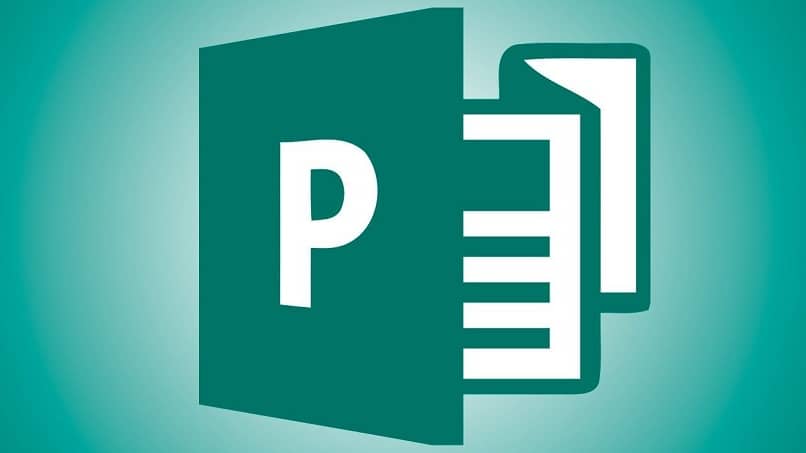
Microsoft Office es uno de los paquetes de programas más populares alrededor del mundo. Es muy probable que la inmensa mayoría de los ordenadores que has usado, cuenten con este paquete que ofrece programas tales como Word, Excel y PowerPoint.
Microsoft Office también es diseño
Al hablar de desarrolladores de diseño, siempre escucharás acerca de empresas como Adobe y Corel. Sin embargo, hay un programa que pasa desapercibido, pero que realmente tiene mucho que ofrecer.
Para muchos, estos programas suelen ser un poco difíciles de entender y manejar. Pero Microsoft ha querido establecer un punto de partida si te interesa adentrarte al mundo del diseño.
¿Qué es Publisher?
Ese punto de partida es Microsoft Publisher, cuya primera versión data de 1991. Este programa de autoedición funciona con un sistema de plantillas de diseño que son personalizables por sus usuarios para crear cantidad de cosas extraordinarias tales como diarios, calendarios, tarjetas, boletines y folletos.
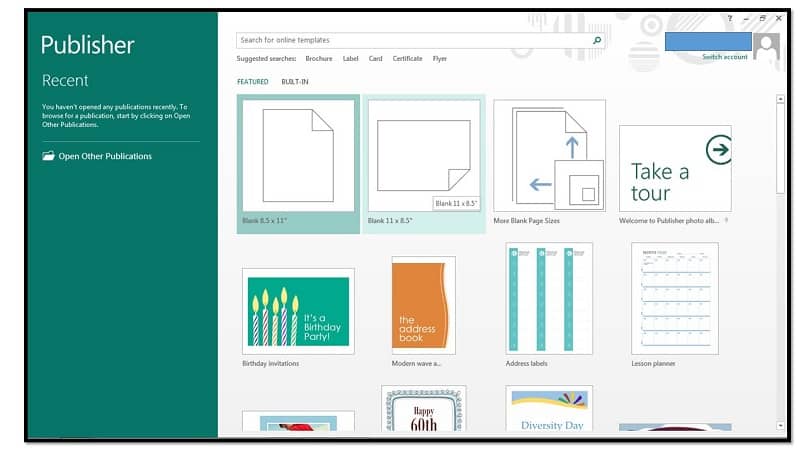
Cajas de regalos
A pesar de ser considerado un programa de edición de gama baja, es indiscutible que tiene un gran alcance en la creación de proyectos de diseño. Solo tienes que usar tu imaginación para darte cuenta de ello.
El uso de patrones
Para llevar a cabo este proyecto, no necesitarás mucho más que el uso de la herramienta de formas que ofrece Microsoft Publisher. Ahora bien, si no tienes una idea muy clara de la caja que quieres diseñar, lo recomendable es que puedas buscar un modelo en internet.
Al momento en que ya tengas ese modelo de caja para doblar con patrones de forma, podrás fijarte de la imagen que hayas conseguido para comenzar a diseñarla en tu ordenador.
Cómo crear una caja de regalos
Cuando ya tengas en claro los patrones de forma que vas a utilizar, lo que resta es dibujar a través de la herramienta de formas. A partir de ahí, puedes:
- Dibujar las formas necesarias para la creación de tu caja de regalo.
- Una vez que la dibujes, Publisher cambia la cinta de herramientas para dirigirte a las propiedades de la forma, en la que puedes cambiar su tamaño, color, relleno, contorno, etc.
- Copia y pega las figuras que se repiten en el diseño de tu caja de regalo. Si necesitas darle otra orientación (vertical u horizontal), puedes presionar la tecla shift mientras giras la forma, de esta manera quedará derecha.
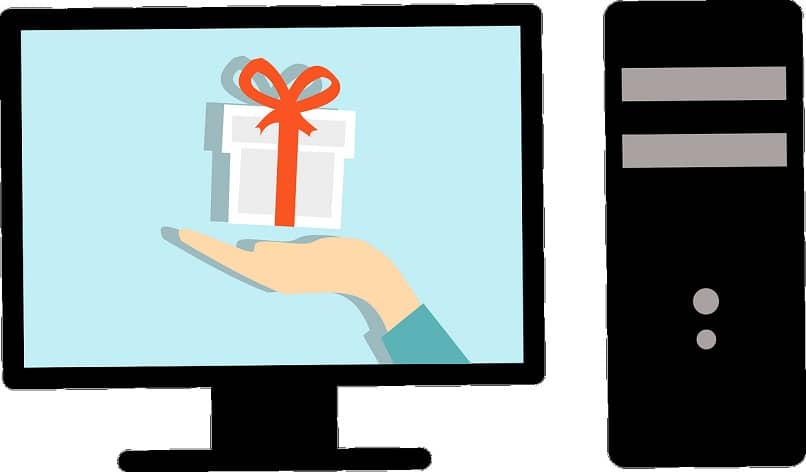
Unión de formas
Si hay dos o más formas que deben estar unidas en tu diseño, el proceso para que se conviertan en una sola es verdaderamente sencillo. Tan solo tendrás que:
- Seleccionar las dos formas que quieres unir, manteniendo presionada la tecla Ctrl y haciendo clic en ambas formas.
- Haz clic en el botón Alinear que encontrarás en la pestaña del formato de las formas. Es importante que realices este procedimiento para alinear tanto vertical como horizontalmente.
- Si la forma principal está siendo opacada por la que debería estar de fondo, puedes resolver ese problema utilizando el botón de enviar hacia atrás.
- Finalmente, para consolidar la unión de las formas, haz clic en el botón agrupar.
Insertar imágenes en las formas
Con el proceso anterior, ya debes tener el patrón necesario para la creación de tu caja de regalo, para añadir imágenes a tu nueva caja de regalos, deberás seguir estos pasos:
- Cuando estén todas las formas en posición, puedes hacer clic en el botón desagrupar para añadir imágenes a una forma en específico.
- Selecciona esas formas sobre las cuales deseas insertar la imagen.
- En la pestaña "Formato", a través de la herramienta de relleno de forma, haz clic sobre la opción de imagen.
- Puedes escoger una imagen en internet o desde tu galería.
- Repite el procedimiento si hay más formas a las cuales insertar la misma imagen o una distinta.
Agregando los toques finales
Lo que queda es terminar con los toques finales de tu diseño de caja, tales como definir el color de relleno en las formas que no tienen relleno de imagen, el grosor y color de los bordes.
De esta forma, tu caja de regalo diseñada en Microsoft Publisher está lista para ser impresa y sorprender a tus amigos o familiares con tus mejores creaciones.